1、首先在电脑上打开QQ邮箱,点击已发送到菜单项。
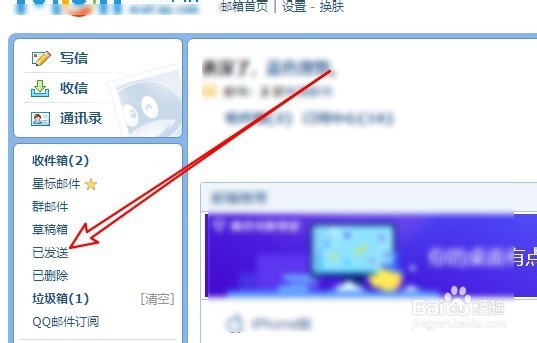
2、然后再打开到发送列表中,点击要撤回的邮件。
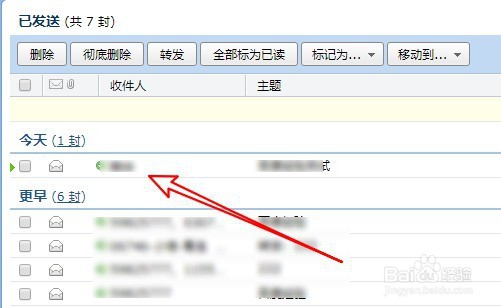
3、这时会打开邮件的详细页面,在页面中点击撤回按钮。
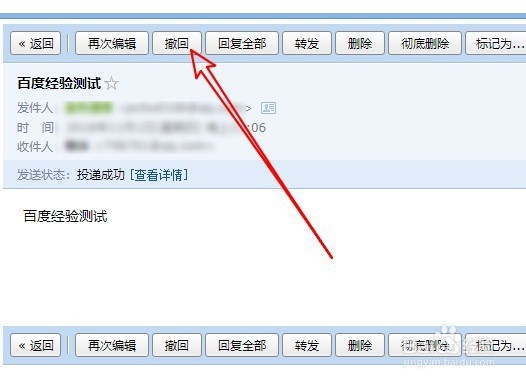
4、接下来会弹出确定要撤回此邮件的提示,点击确定按钮。
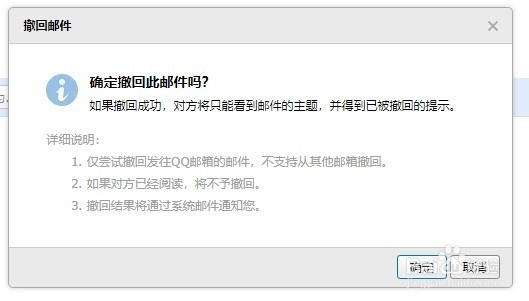
5、一会儿就会弹出撤回操作已完成的提示信息。
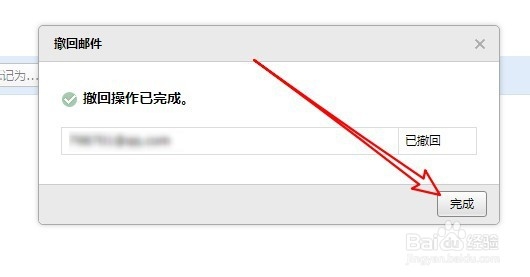
6、打开收件箱可以看到邮件撤回成功的提示邮件。

7、总结:1、首先在电脑上打开QQ邮箱,点击已发送到菜单项。2、然后再打开到发送列表中,点击要撤回的邮件。3、这时会打开邮件的详细页面,在页面中点击撤回按钮。4、接下恝依在绌来会弹出确定要撤回此邮件的提示,点击确定按钮。5、一会儿就会弹出撤回操作已完成的提示信息。6、打开收件箱可以看到邮件撤回成功的提示邮件。
